本日は Bandicam と MovieStudio を用いたHololensアプリ紹介動画の作成方法についてです。
以前、VRゲーム実況の環境構築として Bandicam と MovieStudio を紹介しました。
bluebirdofoz.hatenablog.com
bluebirdofoz.hatenablog.com
しかし普通に hololens アプリの紹介動画作成ツールとしても役立ったので記録しておきます。
MovieStudio を利用すれば、例えばこんな感じの紹介動画が作れちゃいます。
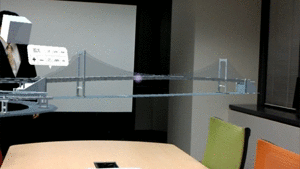
なお、二つの視点から同時に撮影するには、前提条件として同じ3Dモデルを Sharing で同期表示するアプリが必要です。
さて、最初に元となる録画データを作成します。
hololens のメニュー画面の「Video」をクリックする。
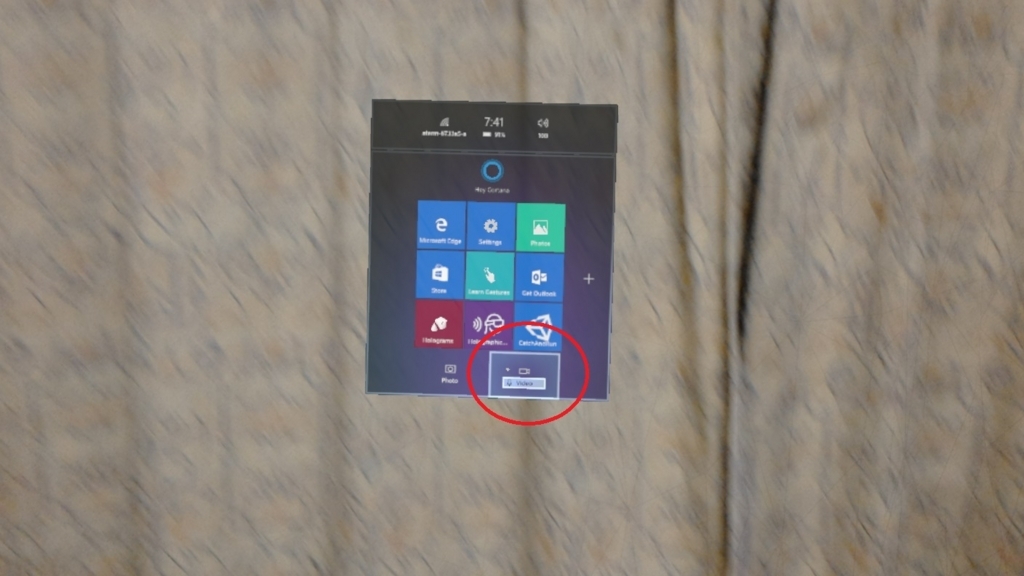
または、DevicePortal の MixedRealityCapture から録画可能です。
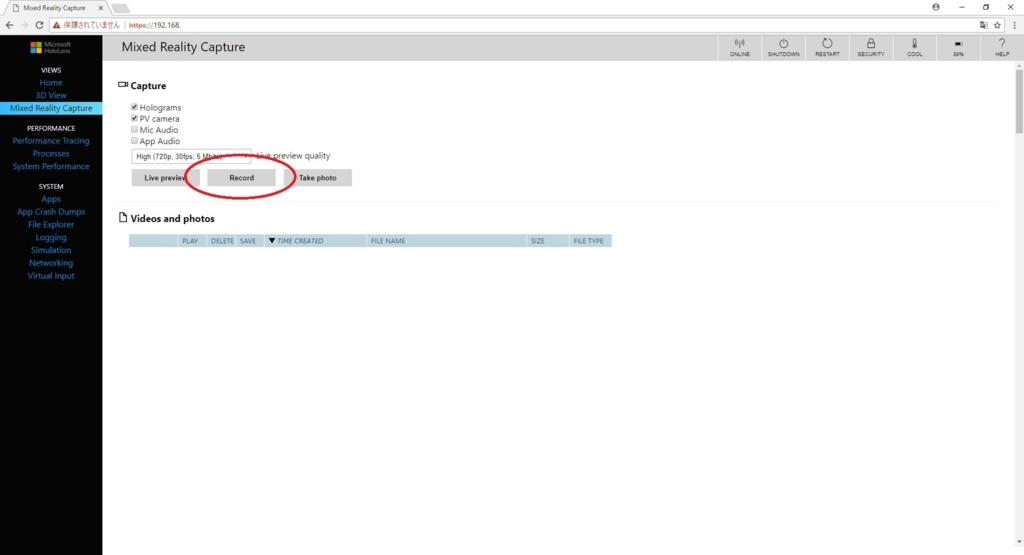
2台の hololens で同時に録画を行い、アプリ操作を行います。
DevicePortal での操作だと、アプリ起動中に録画の開始/停止が操作できるため、使いやすいです。
録画が完了したら2台の hololens の DevicePortal から動画をダウンロードします。

ここで早速、ダウンロードした mp4 を MovieStudio に取り込んでみました。
すると私の環境では以下のようにメディアオフラインのエラーが表示され、正常にインポートできませんでした。
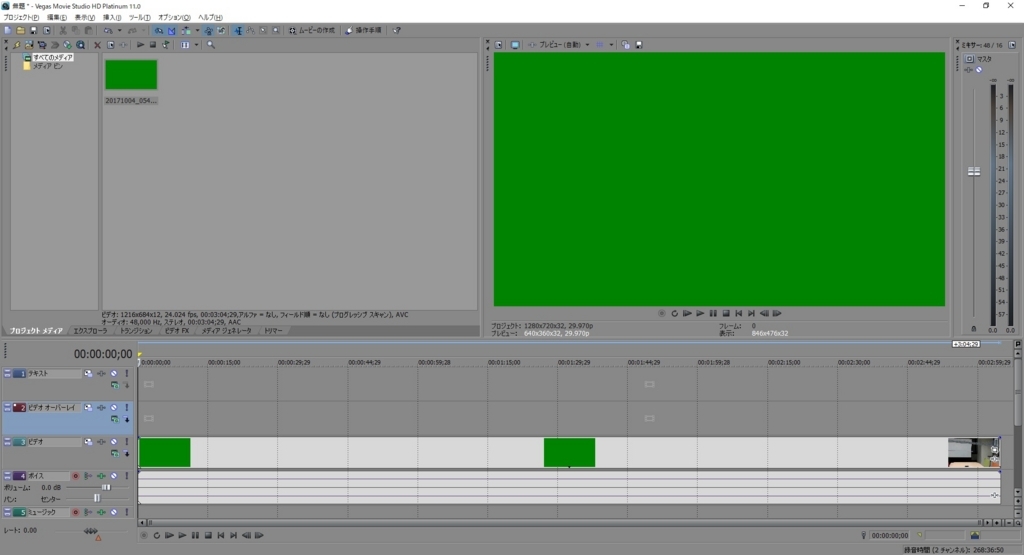
特殊なコーデックを利用しているのかもしれません。
私が利用している MovieStudio は 11 版なので最新のものだとそのまま読み込めるかも。
何せよ、そのままは無理なので一度 Bandicam を経由して読み込み可能な形式に変換することにしました。
幸い PC 上の WindowsMediaPlayer では苦も無く再生できるので、この画面を直接キャプチャします。

凄い力業だけど、この際、気にしない。
このとき気付きましたが、hololens の録画データは 1216 × 684 という少し特殊なサイズになっています。
1280 × 720 の設定だと画質が荒くなってしまいますし、640 × 360 だとサイズが小さくなり過ぎてしまいます。
Bandicam のフォーマット設定のサイズをカスタムにしておくと良いです。
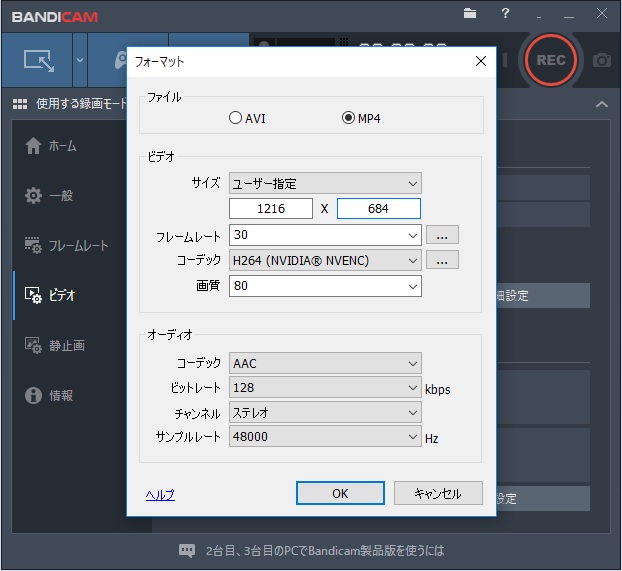
これで無事、MovieStudio に動画ファイルを読み込むことができました。
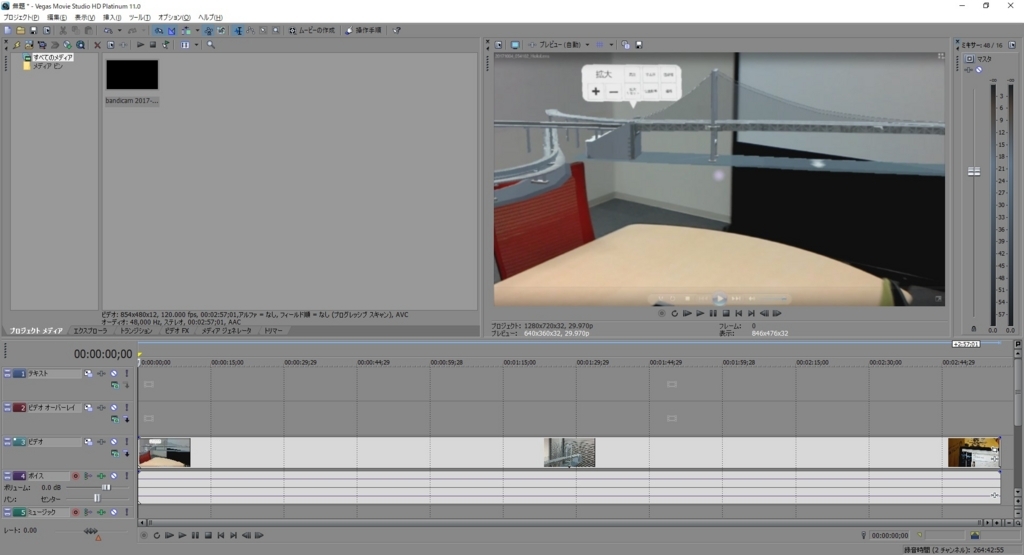
長くなりそうなので次回へ続きます。